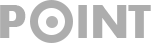√7 Cara Memperkecil Ukuran Video Tanpa Mengurangi Kualitas
Cara memperkecil ukuran video dengan berbagai perangkat- Memori penuh adalah salah satu masalah baru bagi manusia modern, mungkin termasuk juga kamu. Memori penuh bukan hanya terjadi pada handphone, namun juga laptop/PC.
Laptop dengan penyimpanan penuh akan menyebabkan penurunan kecepatan kerja (lemot).
Kejadian seperti ini sering dialami orang-orang yang suka menyimpan film-film sebagai koleksi. Atau YouTuber yang harus menyimpan video sebelum di upload dalam jumlah dan durasi yang lama, maka resiko memori penuh semakin tinggi.
Baca Juga: Cara Upload Video ke YouTube Lewat HP.
Salah satu cara yang banyak dilakukan untuk menghemat ruang penyimpanan adalah dengan mengkompres video menjadi kecil namun dengan kualitas yang sama.
Apa itu mengkompres video dan bagaimana caranya? Berikut ulasannya.
Apa itu Mengkompres File?
Sebelum lebih jauh, kamu bisa membaca sedikit pengertian tentang mengkompres file supaya tidak salah tafsir.
Jadi mengkompres file adalah kegiatan pemampatan ukuran data dengan suatu cara tertentu, sehingga menghemat ruang pada media penyimpanan yang digunakan.
Selain menghemat ruang penyimpanan file kompress juga berfungsi memperpendek waktu transfer file maupun aktivitas upload file.
Sebagai catatan teknik kompresi berkisar antara upaya-upaya memperkecil ukuran file tanpa harus menghilangkan informasi-informasi penting. Itulah perbedaanya dengan memotong file/cutting.
Cara Memperkecil (Kompres) Ukuran Video pada Android
Jika ada yang belum tahu, kita sebenarnya bisa melakukan kompres secara cepat di android tanpa repot memindahkan file terlebih dahulu ke laptop.
Baca Selengkapnya: Cara Memindah File dari HP ke Laptop.
Untuk melakukannya kita membutuhkan bantuan aplikasi. Beberapa aplikasi yang direkomendasikan antara lain:
Panda Video Compressor: Movie and Video Resizer
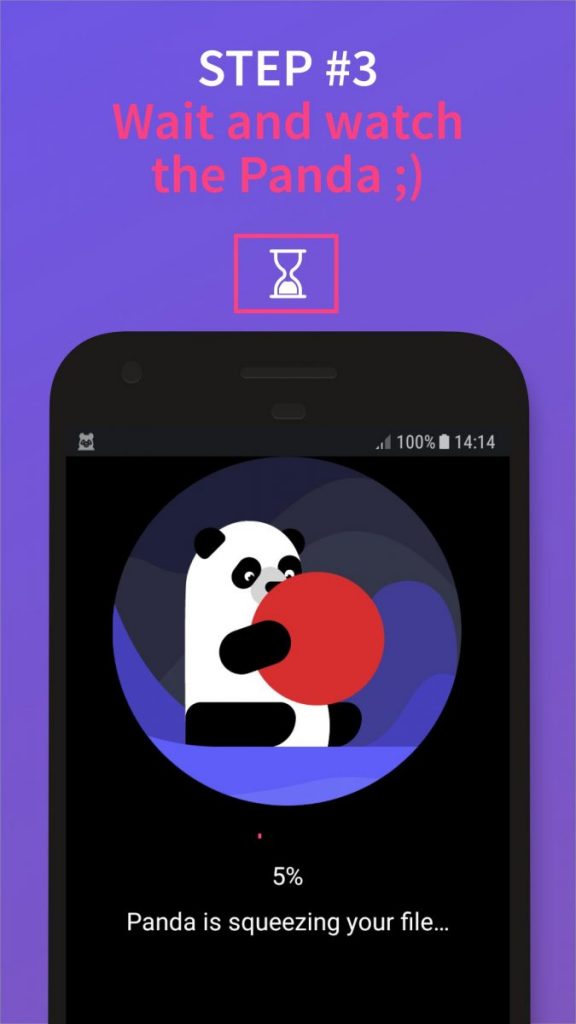
Salah satu aplikasi simpel untuk melakukan kompres file adalah Panda Video Compresor. Aplikasi ini sangat simpel dan mudah digunakan. Selain itu kita bisa melihat video asli dan video setelah edit.
Berikut tahapan kompres video dalam Panda Video Compressor:
- Unduh dan instal aplikasi Panda Video Compressor terlebih dahulu di PlayStore.
- Setelah kamu instal aplikasinya, buka aplikasi Panda Video Compressor seperti biasa dan pilih video yang ingin kamu kompres.
- Selanjutnya pilih dan tentukan ukuran video yang inginkan. Bahkan di aplikasi ini, kamu bisa menentukan sendiri kualitas dan ukuran video yang ingin kamu kompres.
- Setelah kamu pilih kualitas videonya, maka video siap dikompres. Tunggu sampai proses kompresinya selesai.
- Proses kompresinya tidak memakan waktu lama kok! Silakan klik Simpan lalu selesai!
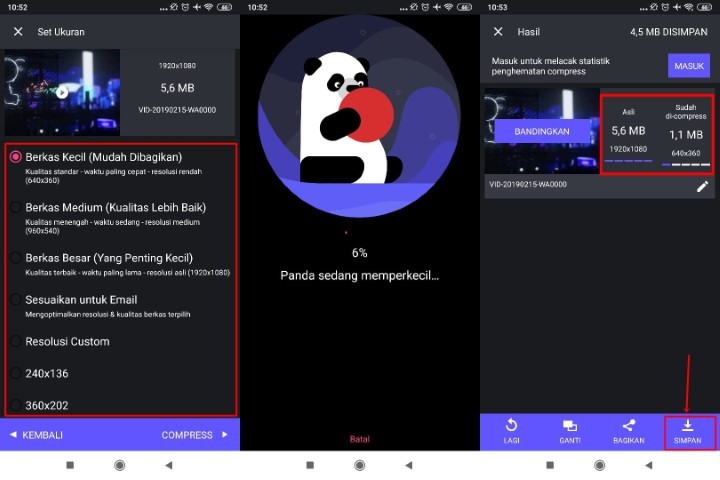
Video Compressor

Video Compressor merupakan aplikasi Android yang memiliki kemampuan untuk mengkompres ukuran file video menjadi lebih kecil misalnya dari 21,8 MB menjadi 7,2 MB saja.
Di aplikasi ini kamu bisa memilih sendiri ukuran file yang tepat (dalam ukuran MB) agar video yang dikompres kualitasnya tidak terlalu menurun. Aplikasi ini gratis dan tidak terdapat watermark.
Berikut cara cepat menggunakan Video Compressor untuk memperkecil ukuran file video:
- Instal, pasang lalu buka aplikasi Video Compressor.
- Kemudian klik Browser untuk memilih video yang ingin dikompres.
- Masukan nama file output sesuai dengan keinginan. Penamaan file output tidak bisa menggunakan spasi.
- Tentukan ukuran file video yang diinginkan. Sebelumnya pastikan kamu mengetahui ukuran file Original dari video yang dikompres agar dapat memperkirakan berapa ukuran file video yang tepat.
- Tekan tombol Convert jika pengaturan telah selesai dilakukan.
Oiya, Video Convert tidak memberikan notifikasi jika diatelah selesei melakukan proses kompress, jadi kamu bisa mengeceknya sendiri dalam status bar.
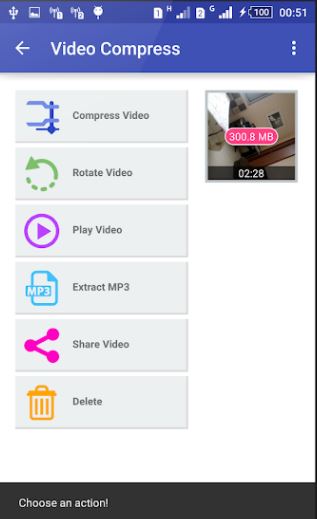
Video Converter Android
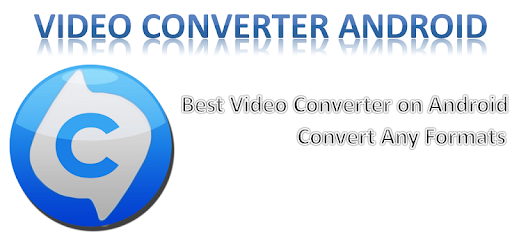
Aplikasi kompres video ciamik selanjutnya dan bia kamu coba adalah Video Converter Android.
Aplikasi ini tergolong mempunyai fitur lebih lengkap dari dua aplikasi sebelumnya. Fitur tersebut antara lain:
- Fitur convert video.
- Fitur reduse size file.
- Fitur untuk merubah file video menjadi MP3.
Cara penggunaan Video Converter Android:
- Download dan pasang aplikasi Video Converter Android dari Playstore di HP/tablet kamu.
- Buka aplikasi.
- Cari video yang ingin dikompres, pilih dengan memberi ceklist.
- Klik menu convert untuk memilih profil yang sesuai dengan video kamu.
- Klik pada bagian option unutk memilih ukuran.
- pada profil atur ukuran video asli.
- Klik start untuk memulai konvert.
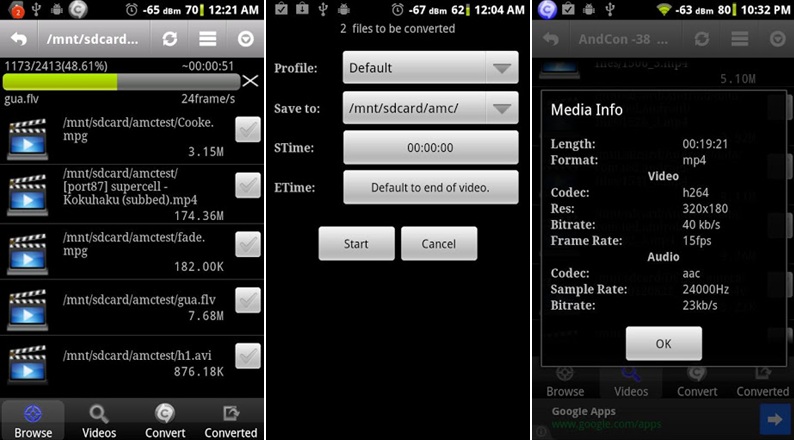
Cara Memperkecil (Kompres) Ukuran Video pada Iphone
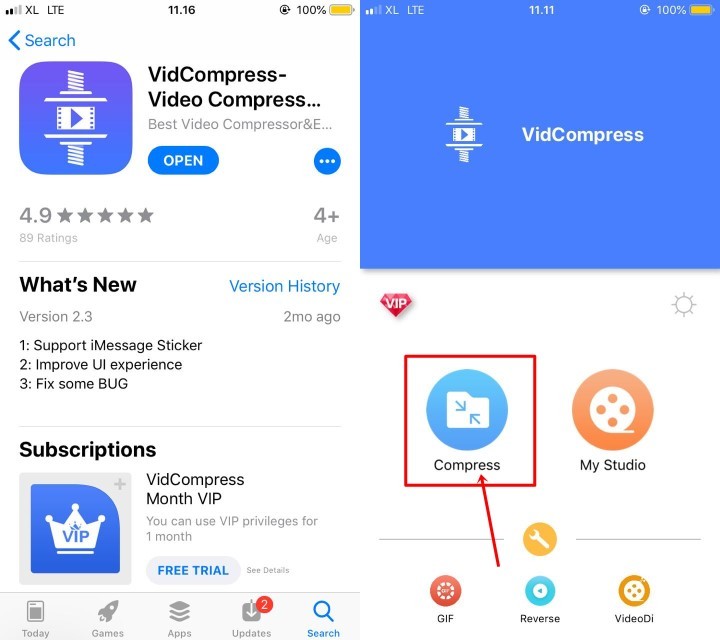
Kompres video tidak hanya bisa dilakukan di android saja. Kamu yang menggunakan iPhone juga bisa melakukannya.
Caranya yaitu dengan menggunakan aplikasi Vidcompress. Berikut caranya:
- Sama seperti aplikasi lain, kamu harus download dan instal dulu aplikasi Vidcompress lewat AppStore.
- Selanjutnya buka aplikasi tersebut lalu pilih menu Compress.
- Pada menu kompres kamu akan di arahakan untuk memilih video yang akan dikompres.
- Jika sudah, kamu bisa melakukan proses kompres dengan menekan menu ok.
Sayangnya, di aplikasi VidCompress tidak terdapat pilihan ukuran pixel atau kualitas video yang ingin kamu kompres seperti dalam Video Compressor. Aplikasi ini secara otomatis akan mengkompres video menjadi sekitar 80% dari video asli.
Cara Memperkecil (Kompres) Ukuran Video pada Windows
Seperti di singgung dalam pembukaan diatas, bahwa memori penuh bukan semata-mata terjadi pada Handphone karena penyimpanannya yang relatif kecil. Memori penuh juga bisa terjadi pada laptop/PC yang notabene ruang penyimpanannya besar.
Nah, untuk mengatasinya berikut diulas beberapa cara yang dapat kamu gunakan untuk melakukan kompres file video di Laptop/PC dengan Operating System.
Tanpa Menggunakan Aplikasi> Situs Videosmaller
Cara memperkecil ukuran video tanpa aplikasi di laptop/PC dilakukan dengan bantuan platform Video Compressor online. Sebenarnya cara ini jauh lebih mudah dan simpel daripada menggunkan software aplikasi. Hanya saja penggunaanya harus online untuk upload dan download video yang dikerjakan.
Kali ini yang kita gunakan adalah Videosmaller.
Kelebihan dari platform ini adalah:
- Tidak banyak iklan.
- Free alias gratis.
- Dapat digunakan untuk menghilangkan audio pada video.
Langkah-langkah untuk kompress video dalam Videosmaller sebagai berikut:
- Buka situs Videosmaller di laptop kamu. Sebenarnya aplikasi ini juga bisa dibuka lewat HP/Tablet tapi penggunaan laptop akan lebih memudahkan.
- Upload video yang akan kamu kompress/kecilkan dengan klik Browse.
- Klik Low Compression untuk mendapat kualitas video terbaik.
- Atau jika tidak ingin, kamu bisa ketikkan ukuran kompres sesuai kebutuhan kamu.
- Klik upload video.
- Jika proses selesei maka kamu akan mendapat link kembali untuk download video yang baru. Link ini dlengkapi dengan ukuran video awal dan ukuran akhir setelah dikompres, juga disertakan pula presentase pengompresan yang dilakukan.
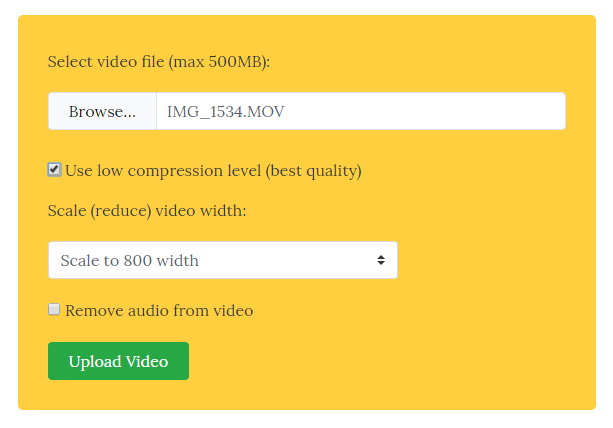
Menggunakan Aplikasi Handbrake

Cara ini cocok untuk kalian yang sedang hemat paket data hehehe. Pasalnya Handbrake dapat bekerja secara offline. Aplikasi ini dapat mengkonversi video dari hampir format apa pun, misalnya, wmv, avi, m4v, mov, dll.
Handbrake juga dapat diinstal dalam sistem operasi Windows, Mac OS dan bahkan Linux.
- Download dan instal software HanBrake.
- Buka HandBrake kemudian tambahkan video yang ingin dikompres dengan cara klik Source.
- Lalu pilih Destination menentukan lokasi untuk menyimpan video setelah dikompres.
- Pilih Output settings. Lalu pilih format MP4. Format MP4 merupakan yang paling banyak digunakan di berbagai perangkat saat ini. Selain itu video MP4 juga lebih efisien dalam penggunaan memori/penyimpanan.
- Ubah ukuran resolusi video menjadi lebih kecil sesuai kebutuhan seperti 720, 460 atau 360.
- Kemudian beri centang Web Optimizer box.
- Lalu pada bagian menu “Video” ubahlah menjadi H.264.
- Terakhir klik tombol Start untuk menjalankan proses konversi.
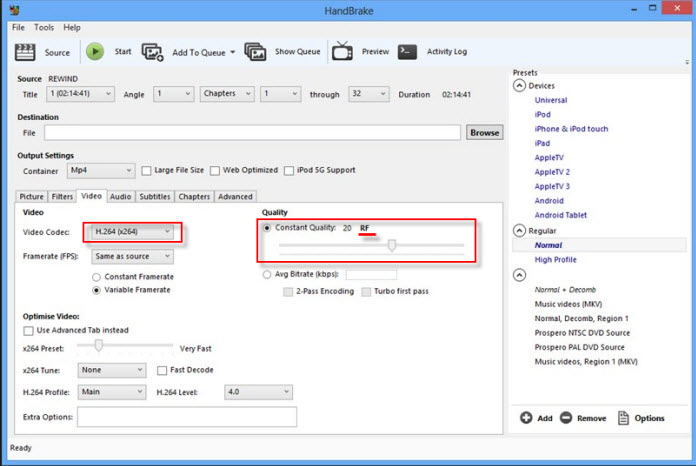
Menggunakan Aplikasi File Freemake Video Converter
Aplikasi ini juga tidak kalah mudah dibanding Handbrake. Bahkan lebih lengkap untuk setting video agar pengompresan maksimal. Kelengkapan fitur tersebut antara lain:
- memperkecil file video secara otomatis.
- dengan mengubah resolusi video.
- mengubah Codec Video.
- menurunkan frame rate.
- mengurangi bitrate video.
Mengubah Resolusi video biasa dilakukan YouTuber untuk menghindari Copyright Strike di Youtube.
Karena fokus agar video setelah kompres tetap bagus atau tanpa penurunan kualitas, kamu bisa mengabaikan beberapa setting yang lain dan hanya melakukan pengompresan ukuran video saja.
Berikut cara singkatnya:
- Download, Instal dan jalankan Freemake Video converter,
- Tambahkan Video pada menu video+
- Pilih format output kamu bisa pilih custom
- Ketikkan ukuran file yang diinginkan
- Kik Convert video/ OK dan biarkan proses berjalan.
Cara Memperkecil (Kompres) Ukuran Video pada Mac
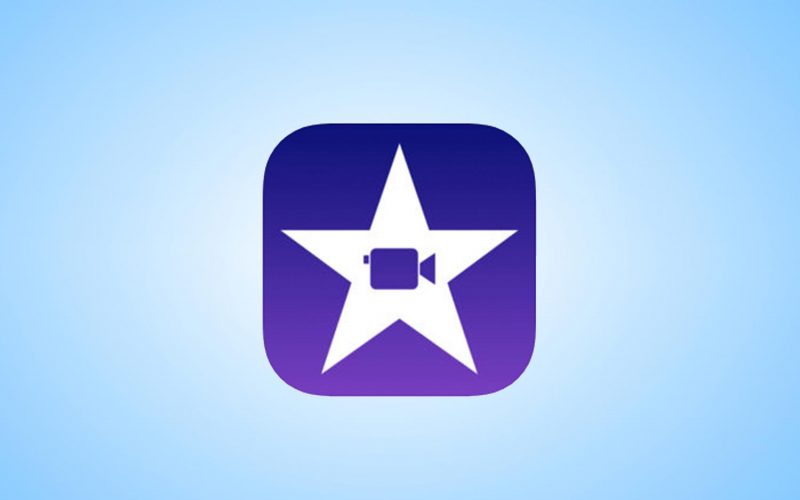
Cara kompres ukuran video yang terakhir ini khusus untuk kamu pengguna Macbook Pro, Macbook Air, atau perangkat PC dari apple lainnya.
Nah, berita baiknya kamu dapat menggunakan aplikasi bawaan yang sudah terinstal yang bernama iMovie.
Selanjutnya ikuti langkah-langkah berikut:
- Buka aplikasi iMovie pada notebook kamu.
- Selanjutnya, impor video lalu drop video ke iMovie.
- Tempatkan video pada bagian timeline iMovie.
- Klik tombol share dan lanjutkan dengan pilih Export Movie.
- Klik Opsi dan kamu bisa mengatur framerate, bitrate, image size, format file dll. Namun ingat jangan mengubah item-item tersebut dengan ukuran yang sangat rendah agar video yang dihasilkan tetap bagus.
- Ubah judul video yang sudah diperkecil ukurannya dan lalu Ekspor hasilnya.
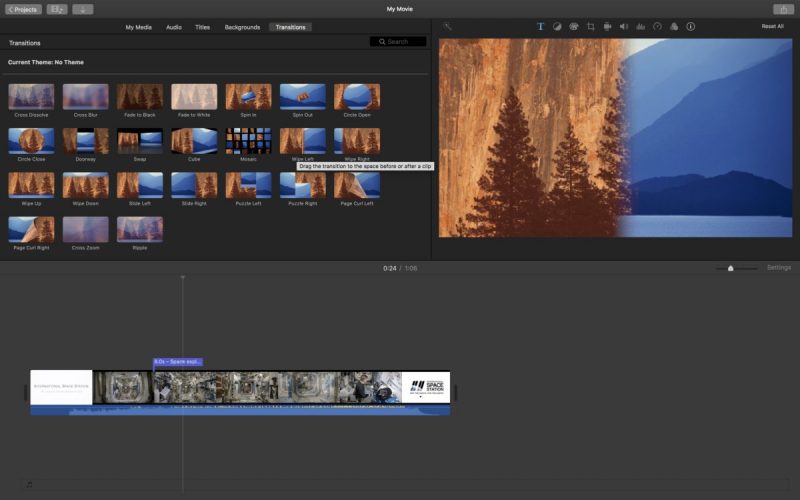
Itulah dia 7 cara memperkecil ukuran video tanpa merusak kualitas pada berbagai perangkat yang bisa kamu coba. Nah, Selamat Bereksperimen! Semoga Berhasil.